Die Verwendung eines Passcodes auf Apple-Mobilgeräten mit iOS 8 wie dem iPad hilft, das Gerät zu schützen. Wenn Sie Ihren Passcode vergessen, können Sie ihn nicht wiederherstellen, aber Apple bietet einige Optionen zum Wiederherstellen des iPads zur Verwendung. Mit iTunes können Sie Ihr iPad in den ursprünglichen Werkszustand zurückversetzen und ein Backup anlegen. Wenn Sie zuvor die Funktion „Mein iPhone suchen“ auf dem iPad eingerichtet haben, verwenden Sie diese Anwendung mit Ihrer iCloud Konto, um das Gerät zu löschen – einschließlich des vergessenen Passcodes – und dann das neueste wiederherzustellen sichern.
Warnung
Alle Optionen, um auf ein iPad zuzugreifen, ohne den Passcode zu kennen, löschen den Inhalt auf dem iPad und stellen ihn wieder her Originalzustand, als ob es nagelneu wäre, oder stellen Sie es mit einem Backup von der letzten Synchronisierung des iPads wieder her und speichern Sie es unter sichern. Wenn Sie das iPad nie in iTunes oder iCloud gesichert haben, können Sie das Gerät nur in den ursprünglichen Werkszustand zurückversetzen.
iPad mit iTunes wiederherstellen
Schritt 1
Schließen Sie das iPad an den Computer an, den Sie normalerweise zum Sichern Ihres Geräts verwenden. Wenn iTunes nicht so eingestellt ist, dass es beim Anschließen des iPad automatisch geöffnet wird, öffnen Sie iTunes manuell. Drücke den iPad-Symbol oben auf dem Bildschirm.
Video des Tages
Schritt 2
iTunes wird möglicherweise automatisch synchronisiert, wenn das iPad angeschlossen wird. Wenn nicht, synchronisieren Sie das Gerät, indem Sie auf klicken Synchronisieren Taste.
Schritt 3
Wähle aus Zusammenfassung Bildschirm-Tab und klicken Sie auf Backup wiederherstellen um die Daten zu löschen.
Spitze
Der Wiederherstellungsprozess verwendet Ihre neueste Sicherung. Apps und Downloads, die nach dem letzten gespeicherten Backup hinzugefügt wurden, können erneut aus den iTunes- und App Stores heruntergeladen werden.
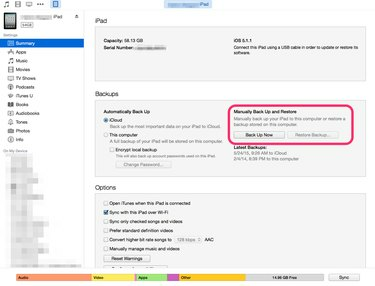
Bildnachweis: S. Maggio
iPad mit „Mein iPhone suchen“ löschen
Schritt 1
Wenn Sie "Mein iPhone suchen" für das iPad aktiviert haben, können Sie diese Anwendung verwenden, um das Gerät zu löschen. Gehe zum iCloud-Anmeldung Bildschirm und melden Sie sich mit Ihrem. an Apple ID. Dies sind die gleichen Login-Informationen, die verwendet werden, um Ihr Gerät zu aktualisieren, auf iTunes zuzugreifen, Einkäufe zu tätigen oder Ihre iTunes-Kontoeinstellungen zu ändern.
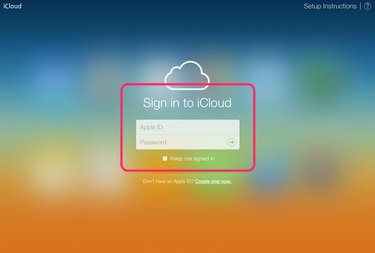
Bildnachweis: S. Maggio
Schritt 2
Klicke auf Alle Geräte im Webbrowser-Fenster nach der Anmeldung. Suchen Sie Ihr iPad unter den Geräten in Ihrem Konto. Wenn das iPad Ihr einziges Gerät ist, das mit Find My iPhone verbunden ist, ist es das einzige Element in der Geräteliste.
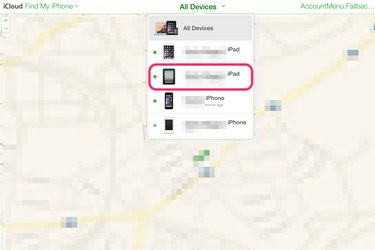
Bildnachweis: S. Maggio
Schritt 3
Klicke auf iPad löschen. Dadurch werden die iPad-Daten einschließlich des vergessenen Passcodes gelöscht.

Bildnachweis: S. Maggio
Schritt 4
Verwenden Sie die Einrichtungsassistent um das iPad neu einzurichten. Die Aufforderungen erscheinen auf dem iPad, um Sie zu führen, und enthalten Informationen zum Laden eines Backups von iTunes auf einen Computer oder von iCloud.
Spitze
Wenn Sie Find My iPhone für dieses iPad nicht eingerichtet haben, müssen Sie das Gerät in den Wiederherstellungsmodus versetzen und dann mit iTunes synchronisieren.
Verwenden des Wiederherstellungsmodus zum Wiederherstellen eines iPad
Schritt 1
Trennen Sie Ihr iPad vom Stromnetz, wenn es aufgeladen wird oder mit dem Computer verbunden ist. Schalten Sie das iPad aus, indem Sie die Taste gedrückt halten Schlafen/Aufwachen Taste am oberen Rand des Geräts.
Schritt 2
Drücken Sie bei ausgeschaltetem iPad die Heim -Taste und halten Sie sie gedrückt, während Sie das iPad an Ihren Computer anschließen. Wenn sich das iPad nicht sofort einschaltet, halten Sie die Home-Taste gedrückt und drücken Sie die obere Schlafen/Aufwachen Taste und schalten Sie das Gerät ein. Halten Sie die Home-Taste weiterhin gedrückt.
Schritt 3
Wenn auf dem iPad-Bildschirm Mit iTunes verbinden angezeigt wird, lassen Sie die Home-Taste los. iTunes wird oft automatisch geöffnet, aber wenn dies nicht der Fall ist, öffnen Sie das Programm auf dem Computer. Eine Warnung informiert Sie darüber, dass sich das iPad im Wiederherstellungsmodus befindet. Klicken OK und dann Ipad wiederherstellen.
Spitze
Nachdem Sie wieder Zugriff auf Ihr iPad haben, klicken Sie auf Einstellungen und dann Passcode um Ihrem iPad einen neuen Passcode hinzuzufügen. Andernfalls bleibt es entsperrt.




